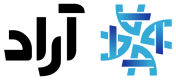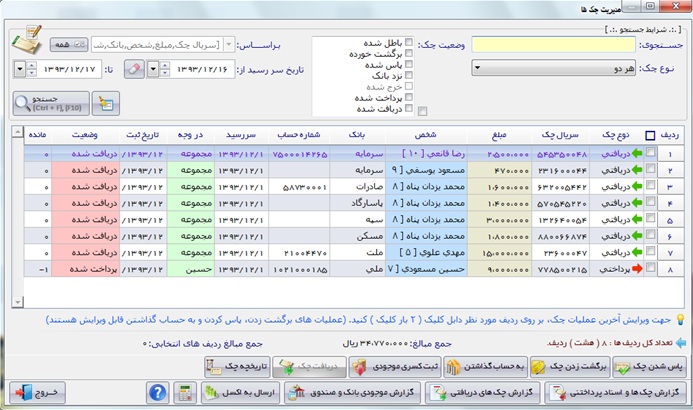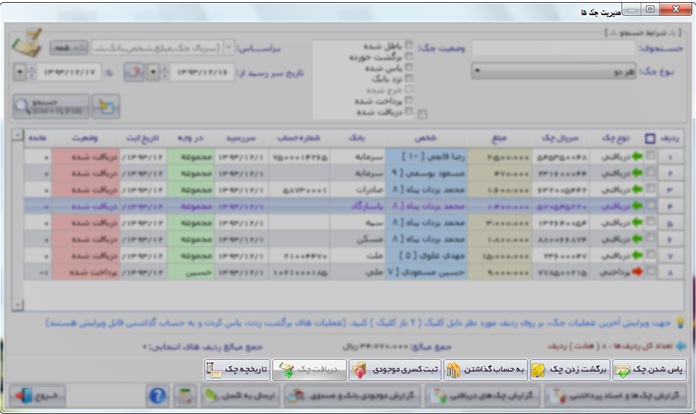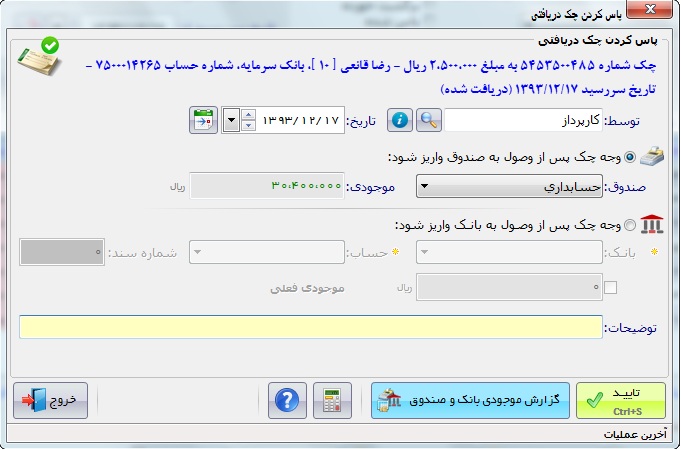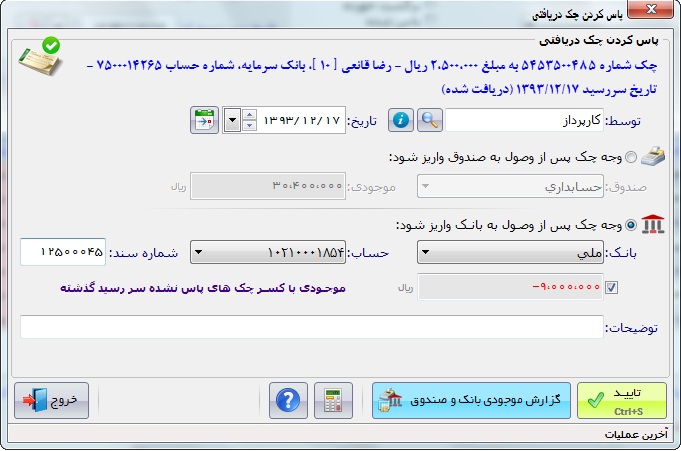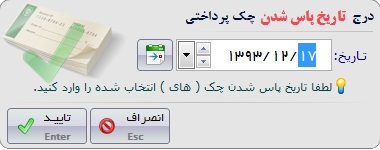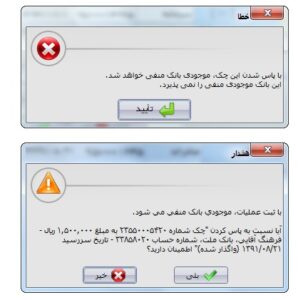ثبت و مدیریت چک در نرم افزار آراد (بخش دوم) (ویدیو)
آراد سافت
مدیریت چک ها
جهت مدیریت چک ، تغییر وضعیت و مشاهده تاریخچه چک های موجود در مجموعه خود می توانید از ثبت و مدیریت چک در نرم افزار آراد استفاده نمایید.
لیست تمامی چک ها به غیر از چک های خرج شده در این قسمت قابل مشاهده هستند. (به این دلیل که چک های خرج شده دیگر در مجموعه ما نیستند و مدیریت آنها از دست ما خارج شده است)
جستجو براساس نوع چک (دریافتی/پرداختی)، وضعیت جاری چک، تاریخ سر رسید، سریال چک، مبلغ، شخص، بانک و شماره حساب و تاریخ ثبت چک امکان پذیر است.
دابل کلیک بر روی چک هایی با وضعیت برگشت خورده، نزد بانک و پاس شده؛ عملیات های آنها را در وضعیت ویرایش باز خواهد نمود و تاریخچه چک را برای چک هایی با وضعیت های دیگر باز خواهد نمود.
توجه: ستون مانده در مقابل هر چک، بيانگر تعداد روزهاي باقيمانده/گذشته از تاريخ سر رسيد چک مي باشد. عدد منفي به اين معني است که از تاريخ سر رسيد چک اين تعداد روز گذشته است و عدد مثبت به معني اين است که اين تعداد روز به تاريخ سر رسيد چک باقي مانده است و عدد صفر هم به معني اين است که امروز تاريخ سر رسيد چک است.
امکان دسترسی به کلیه گزارشات مبتنی بر چک از قبیل (گزارش چک ها و اسناد پرداختنی و گزارش چک های دریافتی و گزارش موجودی بانک و صندوق) در این قسمت فراهم است.
از بخش مدیریت چک ها می توانید به کلیه گزارش های مبتنی بر چک و حساب های بانکی دسترسی داشته باشید:
جهت تغییر وضعیت چک می توانید یکی از عملیات های ذیل را انجام دهید:
با توجه به وضعیت فعلی هر چک، عملیات هایی که انجام آنها امکان پذیر نمی باشد غیرفعال هستند.
• پاس شدن چک
1-مدیریت چک(چک دریافتی)
با انجام این عملیات تعیین می نمایید که مبلغ چک پس از وصول به صندوق یا حساب بانکی شما واریز شود.
در این عملیات می توانید کارپرداز (شخص پاس کننده) چک را نیز انتخاب نمایید.
1-1 واریز وجه به صندوق
پس از انجام عملیات مبلغ چک به صندوق انتخاب شده توسط شما واریز می گردد.
1-2 واریز وجه به حساب بانکی
پس از انجام این عملیات مبلغ چک به حساب بانکی تعیین شده توسط شما واریز می گردد.
امکان درج شماره سند بانکی که طی آن مبلغ چک به حساب بانکی شما واریز شده است نیز وجود دارد.
2-مدیریت چک(چک پرداختی)
• در این حالت بایستی تاریخ پاس شدن چک را انتخاب کنید و دکمه تایید را بفشارید. (سیستم تاریخ روز جاری را به عنوان تاریخ پاس شدن چک به شما پیشنهاد می دهد.)
• پیغام نمایش داده شده بر روی صفحه را تایید کنید.
• پس از تایید پیغام، وضعیت چک به پاس شده تغییر می یابد و مبلغ چک از موجودی جاری حساب بانکی شما کسر می شود.
فقط عملیات های پاس شدن و پرداخت چک برای چک های پرداختی امکان پذیر است.
اگر قبل از فرا رسیدن تاریخ سر رسید چک، بخواهید آن را پاس کنید، با پیغام ذیل مواجه خواهید شد:
یکی از پیغام های ذیل هنگامی که موجودی بانک، در حال منفی شدن باشد، نمایش داده می شود:
برای پیگیری ادامه آموزش ثبت و مدیریت چک در نرم افزار فروشگاهی آراد به بخش سوم این آموزش مراجعه فرمایید .
آیا این نوشته برای شما مفید بود ؟
برای امتیازدهی روی ستاره ها کلیک کنید .
میانگین : 0 / 5. تعداد رای : 0
فهرست مطالب
-
رول کاغذ حرارتی فیش پرینتر 80 میلیمتر 40 متری (چاپ مشکی)/ بسته 20تایی تماس بگیرید
-
اکسل لیست کالا (سوپرمارکت ) ۳۵۰,۰۰۰ تومان
-
بسته آموزشی تولید و چاپ بارکد کالا ۳۵۰,۰۰۰ تومان
-
لیبل 4*4 سفید امنیتی فروشگاهی RF (رول 1000 تایی ) تماس بگیرید
-
لیبل 4*4 سفید امنیتی فروشگاهی RF (رول 1000 تایی )
5تماس بگیرید -
نرم افزار فروش و حسابداری آراد نسخه هایپر مارکت
5تماس بگیرید -
نرم افزار فروش و حسابداری آراد نسخه دانا
5تماس بگیرید -
تگ دزدگیر گلفی 8.2/RF (بسته 200تایی)
5تماس بگیرید
-
نرم افزار فروش و حسابداری آراد نسخه هایپر مارکت تماس بگیرید
-
نرم افزار فروش و حسابداری آراد نسخه دانا تماس بگیرید
-
لیبل 4*4 سفید امنیتی فروشگاهی RF (رول 1000 تایی ) تماس بگیرید
-
اکسل لیست کالا (سوپرمارکت ) ۳۵۰,۰۰۰ تومان